滞在許可証を無事に受け取ったら、次は滞在許可証のオンライン化が必要です☝
今回は滞在許可証のオンライン化の手続きを写真を交えながら紹介します
とっても簡単なので、このブログを見ながら手続きすれば、すぐに登録出来ます👍
準備するもの
- 滞在許可証(カード)
- ID情報を読み取れるスマートフォン(アプリ内で対象のディバイスか確認できます)
- 登録用アプリ
まず、案内用紙にあるQRコードまたはサイトアドレスで「AusweisAPP」をダウンロードします
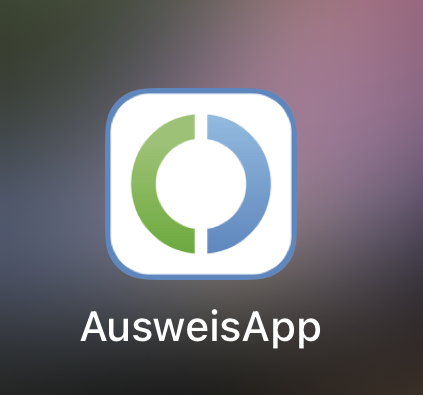
対象のディバイスチェック方法
※利用する機種が対象であることがわかっている方は、飛ばしてもらって大丈夫です👍
1.「Check device and ID」をクリック (見つからない場合は先に、一番左下の家マーク「Start」をクリックするとStart page【スタートページ】になります)
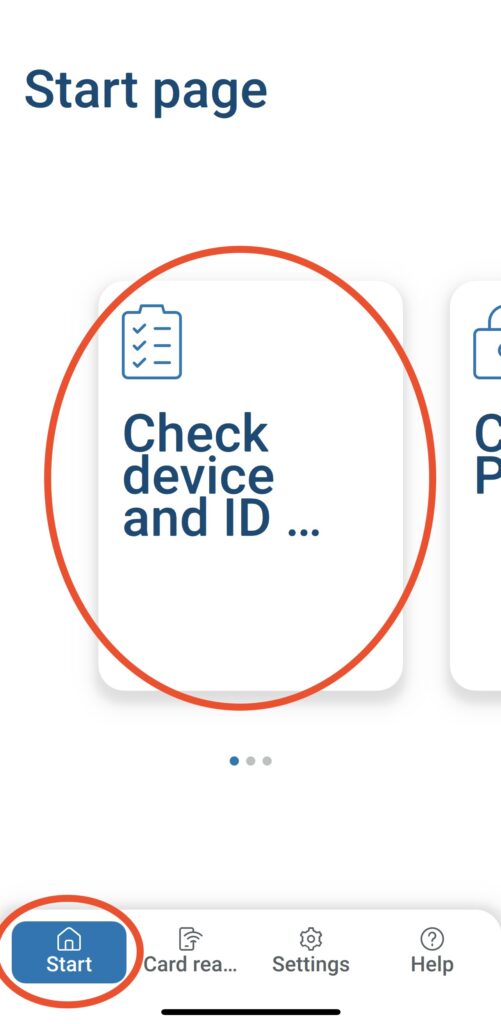
2.Check device and ID cardのページの「Start check」をクリック
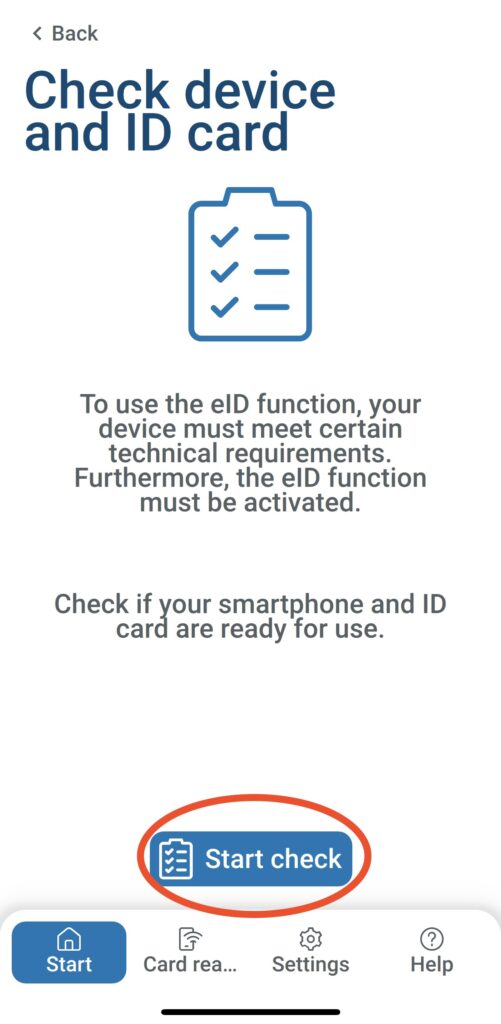
3.【スキャンの準備ができました】となるので、スマートフォンの裏側上部・バックカメラあたりをID(滞在許可証)に近づけます
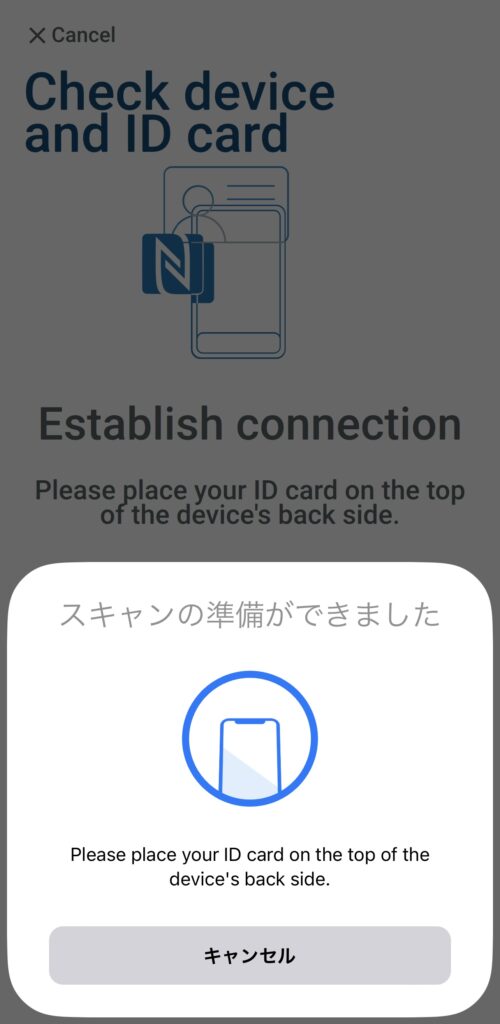
4.【Scanning process has been finished successfully】と表示されて、診断結果が出ます
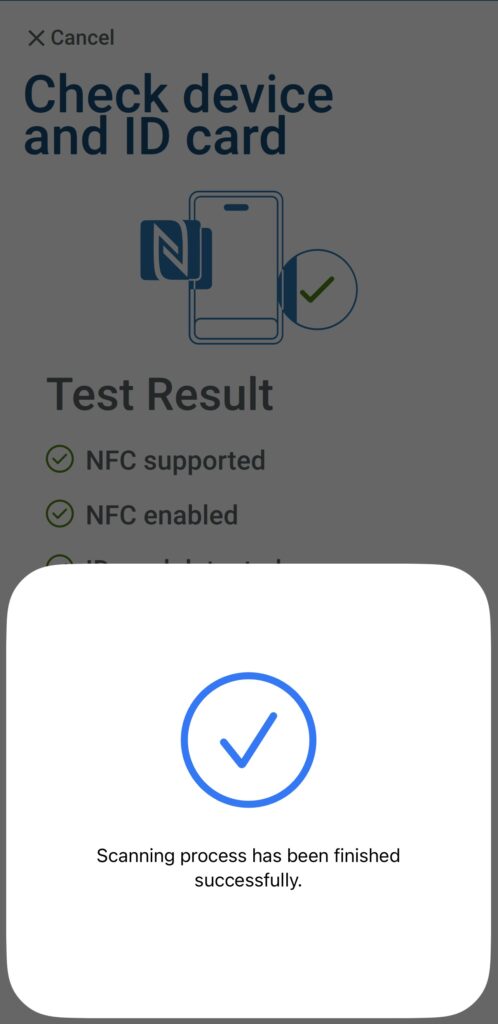
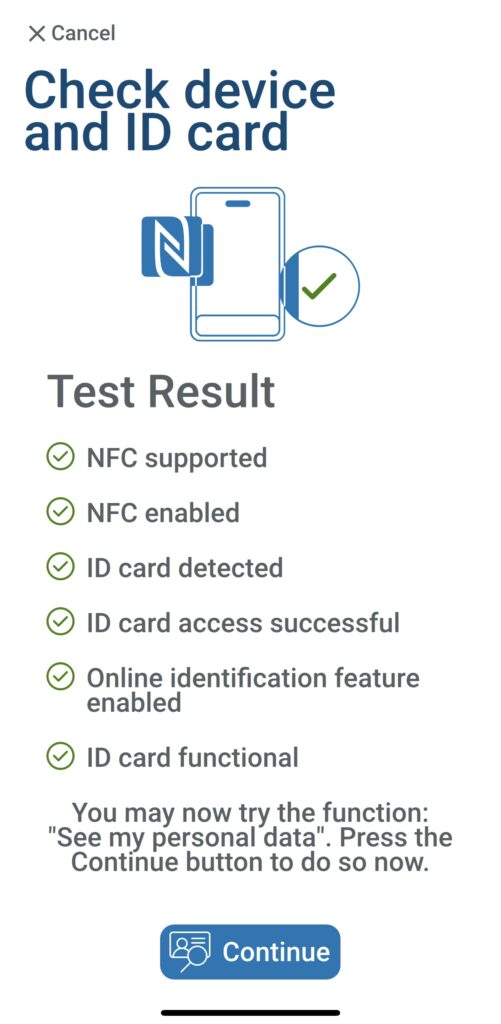
レ点チェックがあれば、大丈夫です👍
滞在許可証(ID)のオンライン化・初期PINコードを自分のPINコードに変更
オンライン化=書類で送られてきた5桁の初期PINコードを自分で決めた6桁のPINコードに変更する。です
早速始めていきましょう😊
1.Start pageの真ん中の「Change PIN」をクリック (見つからない場合は先に、一番左下の家マーク「Start」をクリックするとStart page【スタートページ】になります)
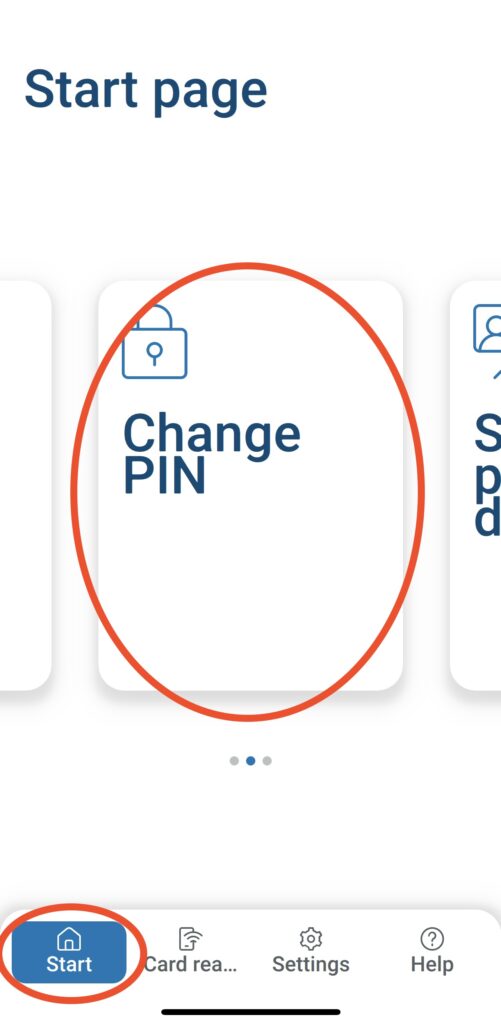
2.真ん中の「Five-digit Transport PIN Received by mail in PIN letter」をクリック
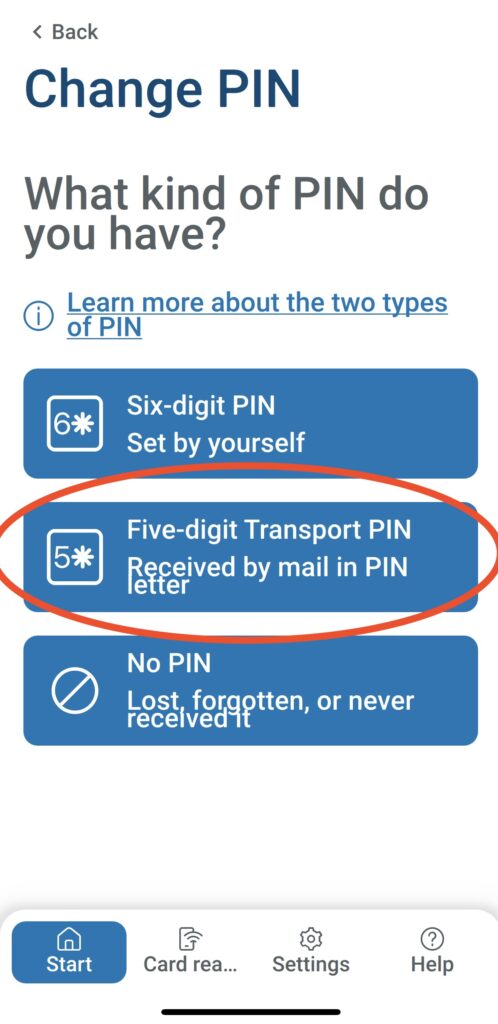
3.Change Transport PIN Start Scanとなるので、下の「Start NFC scan」をクリック
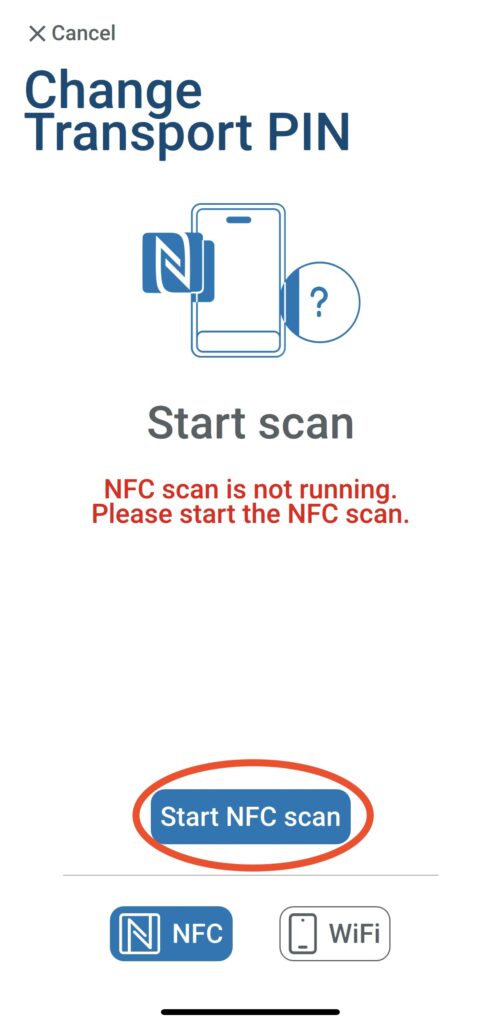
4.【スキャンの準備ができました】となるので、スマートフォンの裏側上部・バックカメラあたりをID(滞在許可証)に近づけます
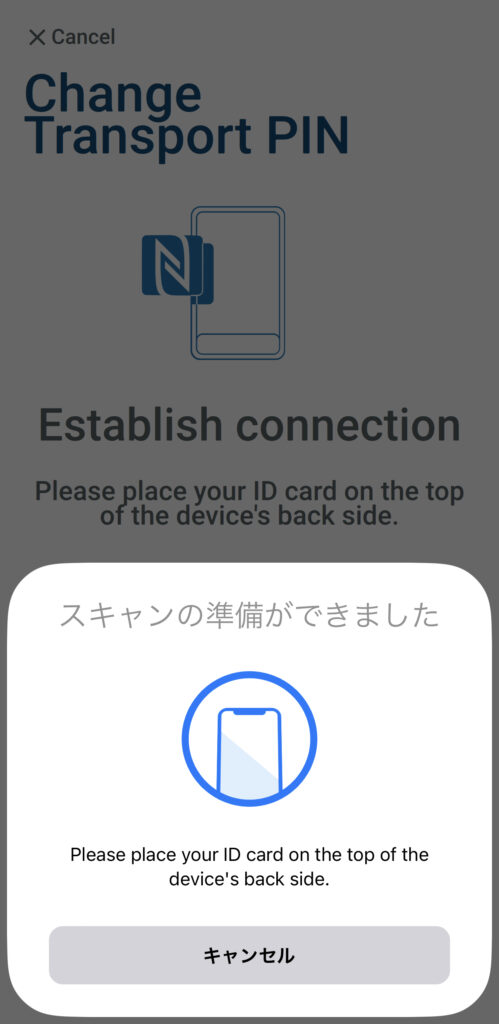
4.【Scanning process has been finished successfully】と表示されて、書類で届いたTransport-PINの5桁の数字を入力します
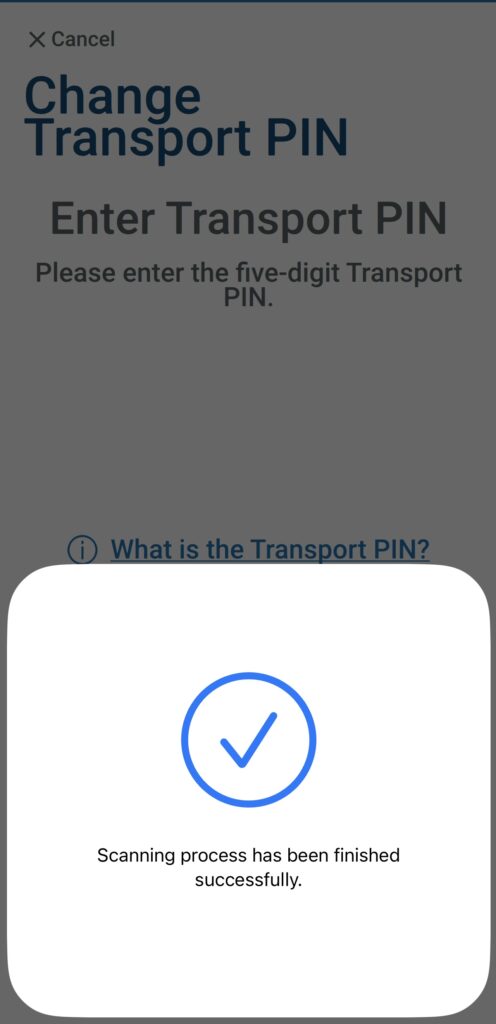
5.【スキャンの準備ができました】となるので、再度IDをスキャンします
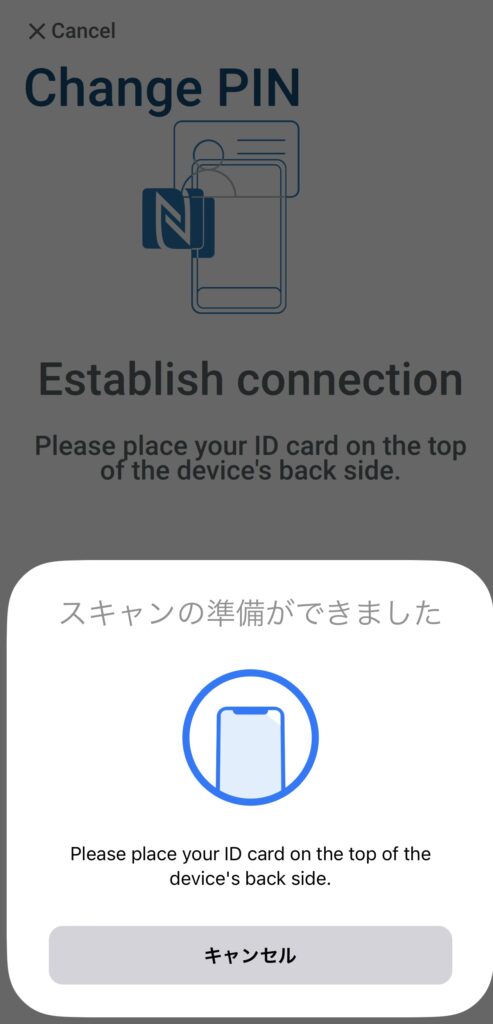
6.【Change PIN Enter new ID card PIN】となるので、自分で決めた6桁のPINコードを入力します
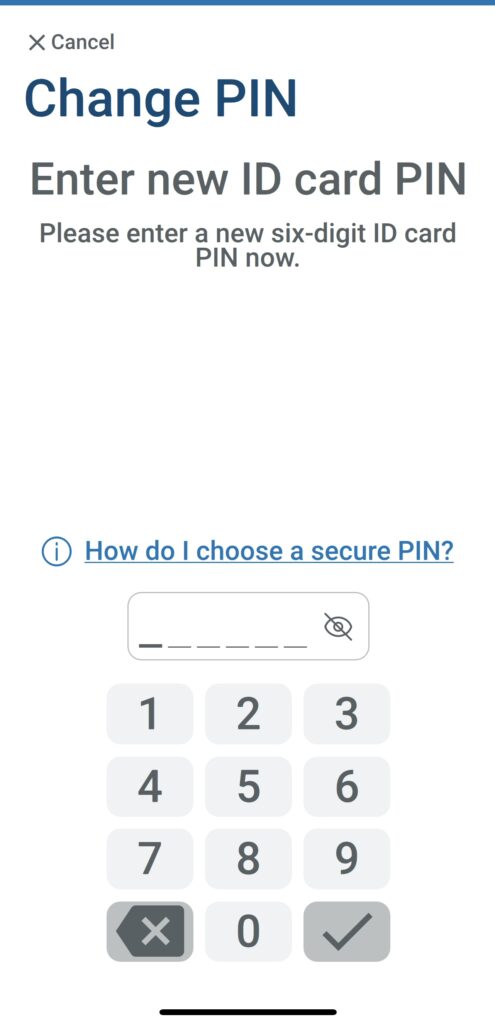
7.【Change PIN Comfirm new ID card PIN】となるので、自分で決めた6桁のPINコードを再入力します
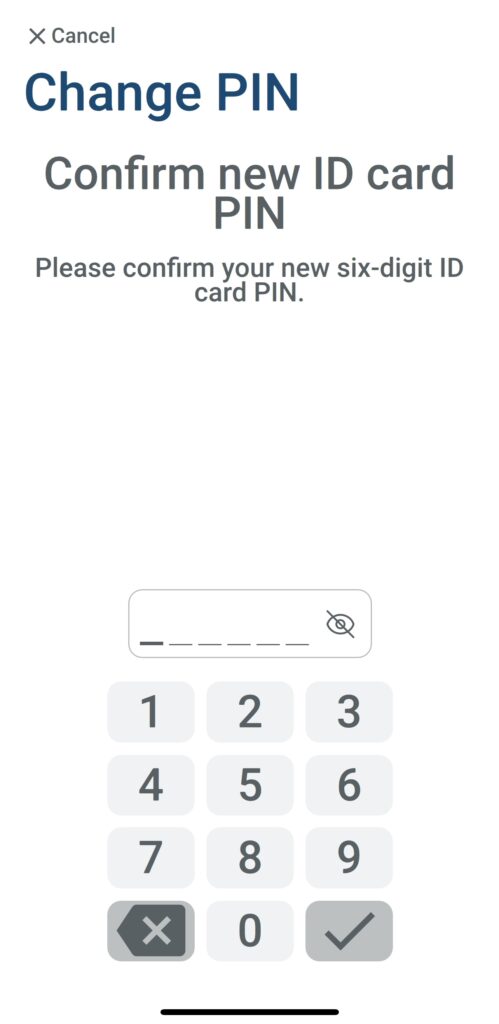
8.【スキャンの準備ができました】となるので、再度IDをスキャンします
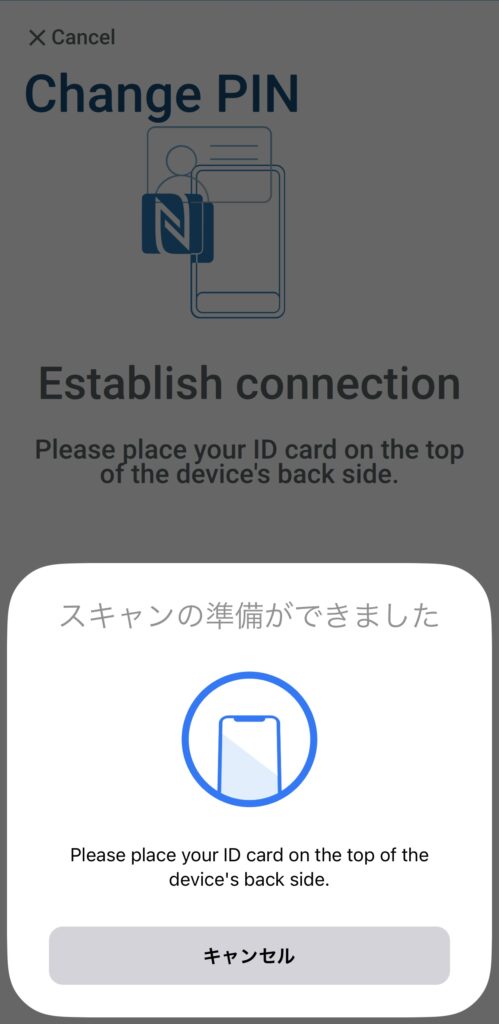
9.【Scanning process has been finished successfully】と表示されて、登録完了です
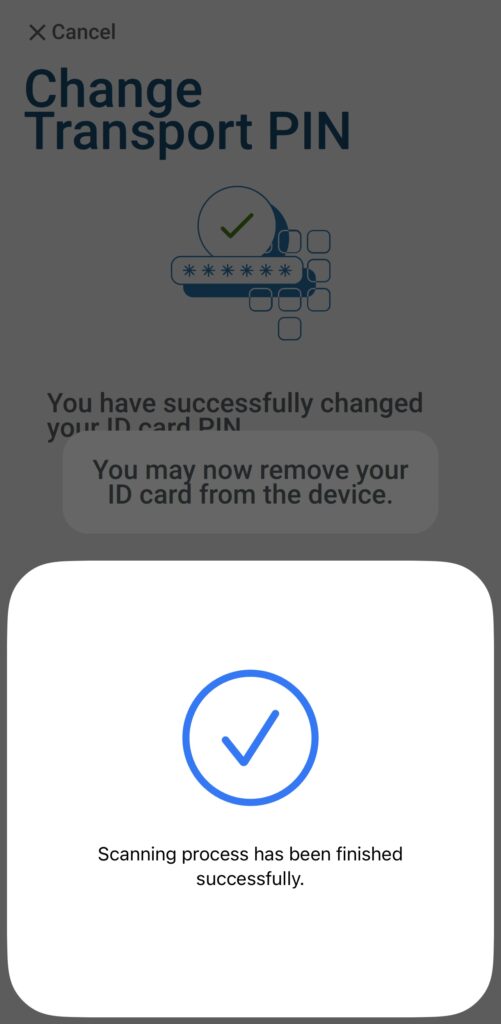
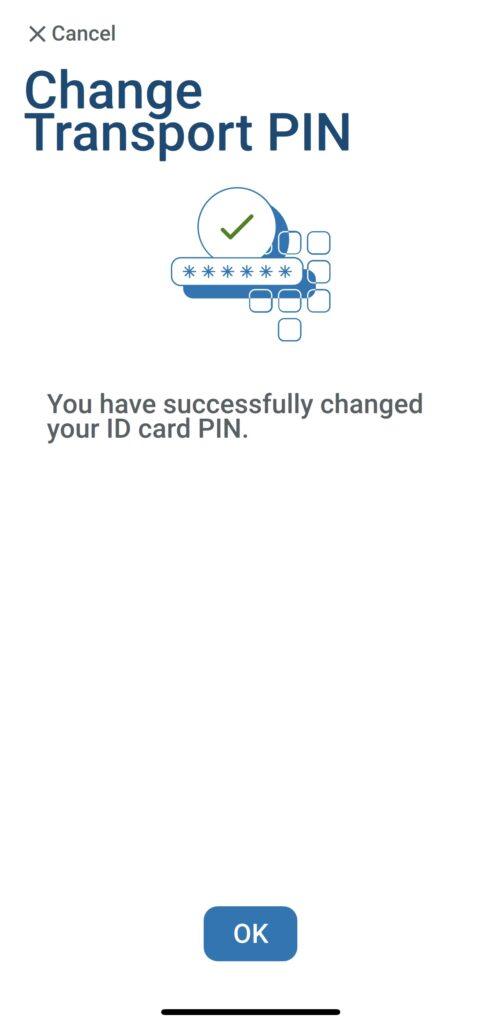
お疲れさまでした😆これで無事にオンラインで情報が見ることができるようになります
下記に登録情報の確認方法も載せておきますので、時間があれば一度確認してみると良いです👍
登録情報の確認方法
1.【Start page】の右の「See my personal data」をクリック(見つからない場合は先に、一番左下の家マーク「Start」をクリックするとStart page【スタートページ】になります)
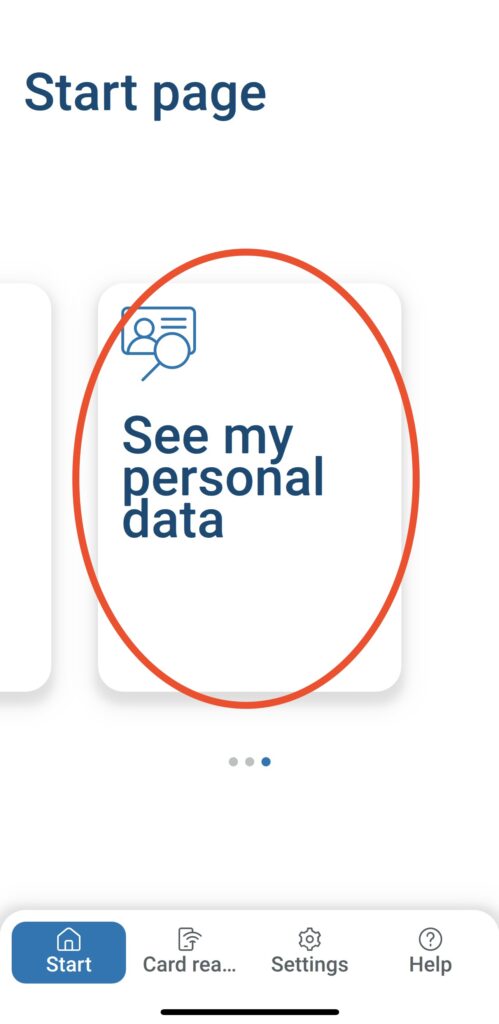
2.「Seemy personal data」をクリック
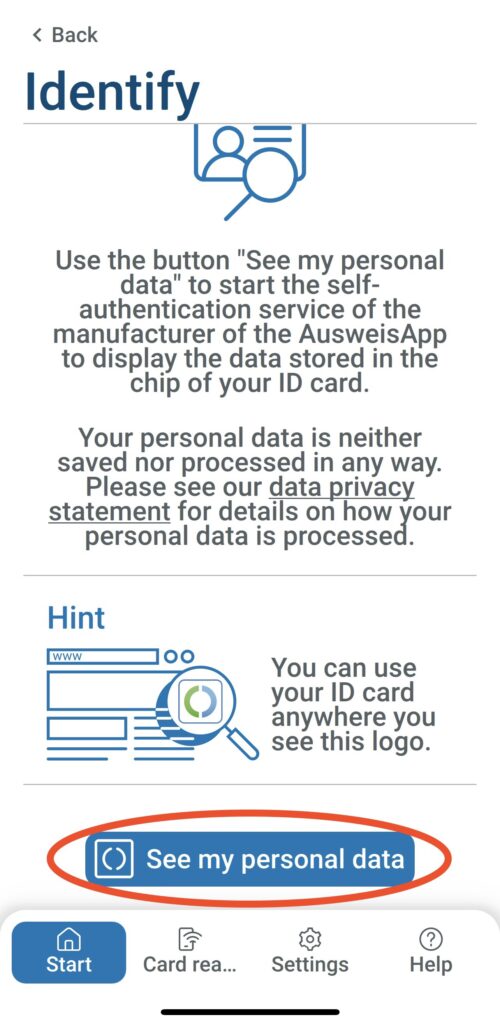
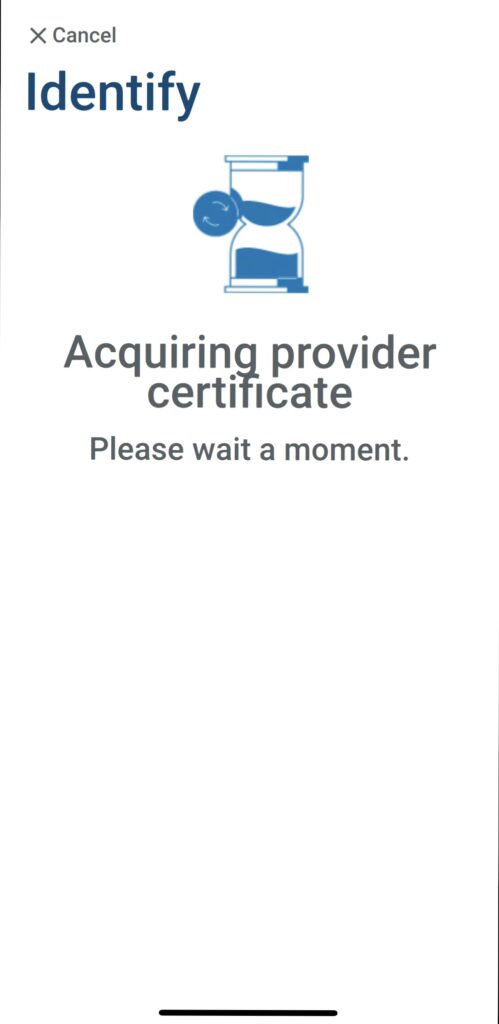
3.「Proceed to PIN entry」をクリック
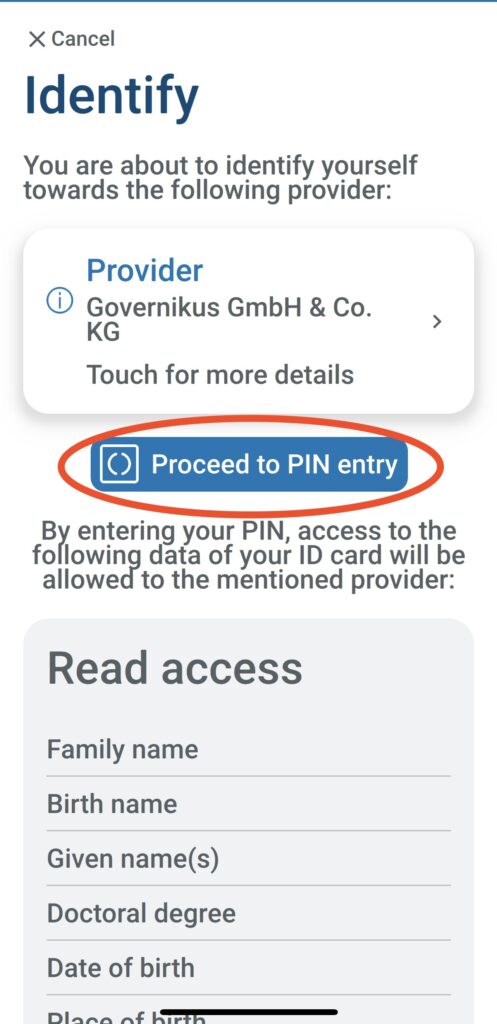
4.「Start NFC scan」をクリック
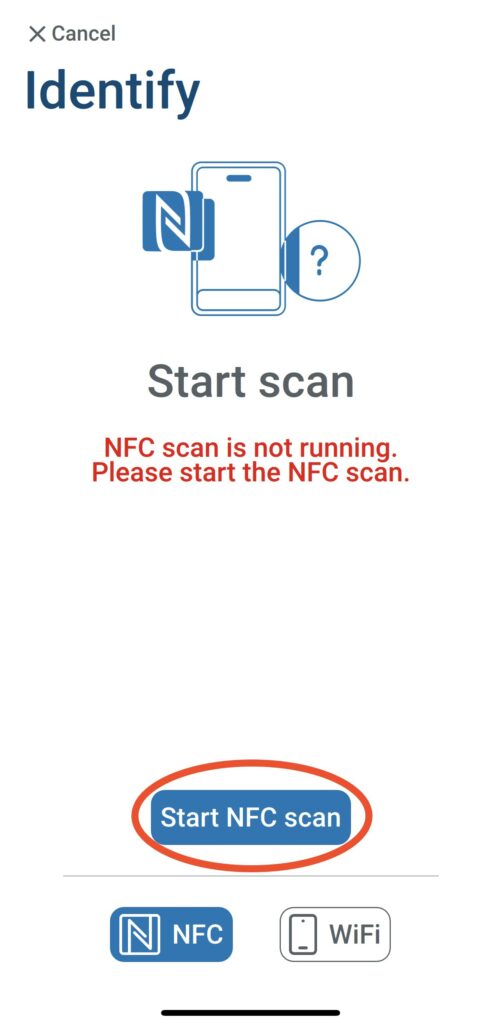
5.【スキャンの準備ができました】となるので、スマートフォンの裏側上部・バックカメラあたりをID(滞在許可証)に近づけます
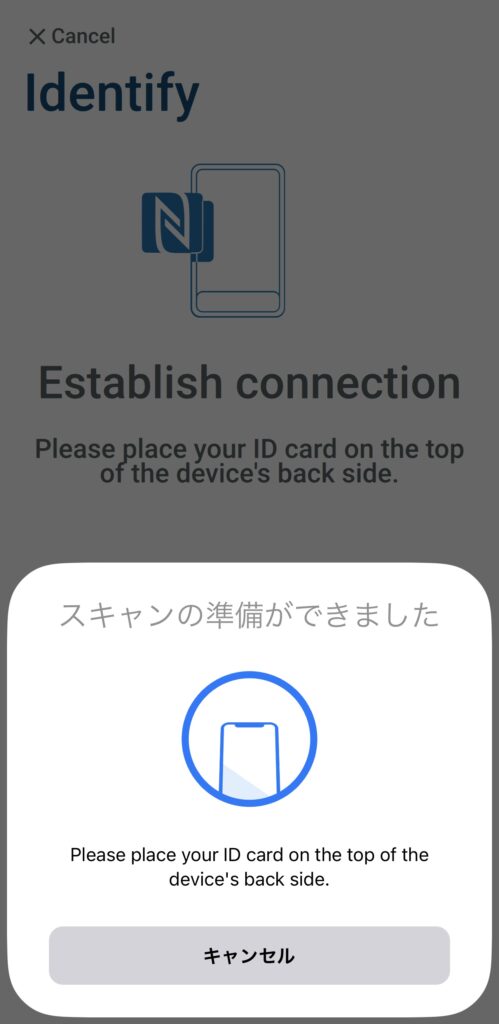
6.【Scanning process has been finished successfully】と表示されて、6桁のPINコードを入力します
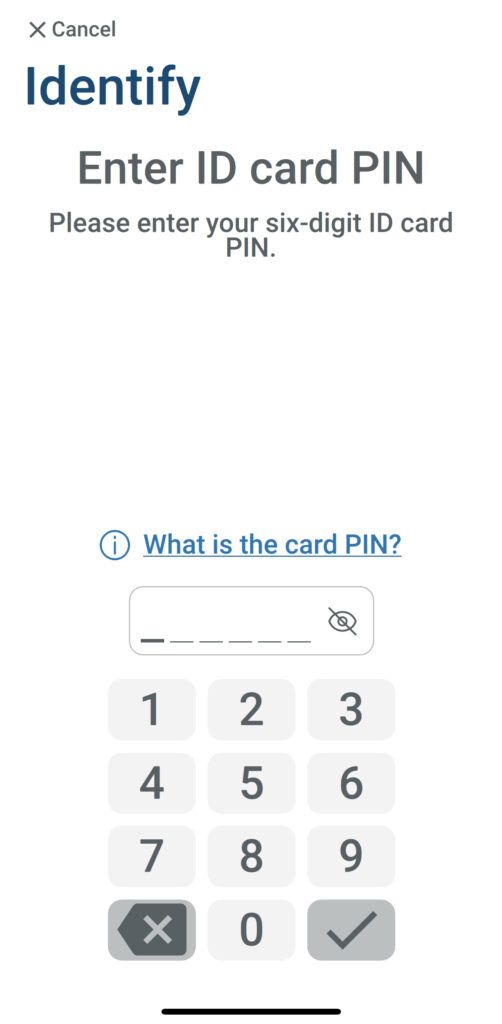
7.【スキャンの準備ができました】となるので、再度ID(滞在許可証)に近づけます
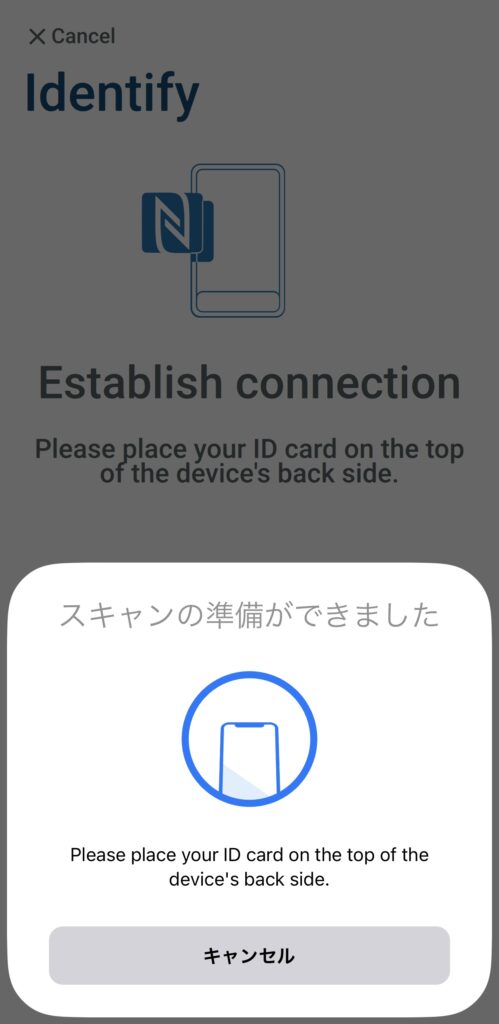
データを習得できると・・・
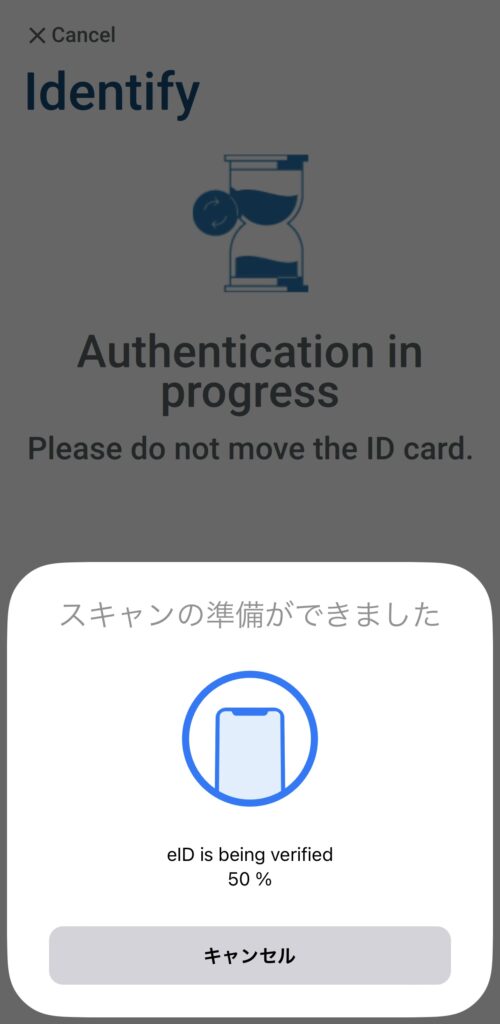
情報が表示されます👏
まとめ
- AusueisAPPのアプリをダウンロード
- 初期PINコード(5桁)を自分で決めた6桁のPINコードに変更